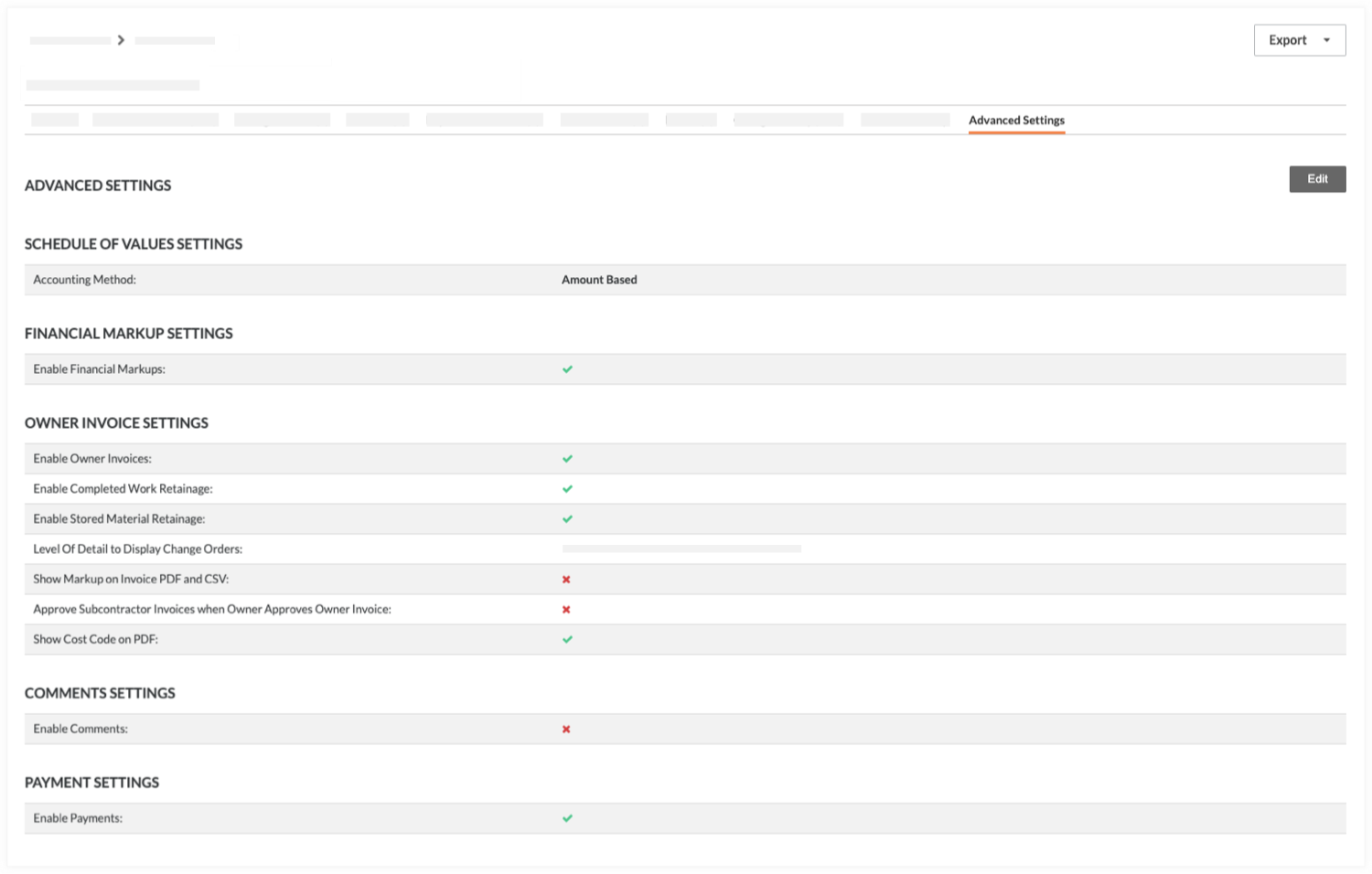Afficher les contrats principaux
Objectif
Pour afficher un contrat principal dans un projet Procore.
Contexte
Une fois créés, les utilisateurs disposant des permissions d'utilisateur requises peuvent afficher les contrats principaux d'un projet en suivant les étapes ci-dessous.
Éléments à considérer
- Permissions d'utilisateur requises :
- Pour afficher tous les contrats , permissions de niveau « Admin » dans l'outil Contrats principaux du projet
- Pour afficher les contrats marqués « Privé », permissions de niveau « Lecture seule » ou « Standard » sur l'outil Contrats principaux du projet et vous devez être ajouté en tant que membre de la liste « Privé » sur le contrat principal. Voir Créer des contrats principaux.
- Pour afficher les contrats NON marqués « Privé » , permissions de niveau « Lecture seule » ou « Standard » sur l'outil Contrats principaux du projet.
- Pour afficher les ordres de changement NON marqués « Privés » sur un contrat principal NON marqué « Privé », permissions de niveau « Lecture seule » ou « Standard » sur l'outil Contrats principaux du projet.
- Pour afficher les ordres de changement marqués « Privés » sur un contrat principal NON marqué « Privé », permissions de niveau « Admin » sur l'outil Contrats principaux du projet.
- Information supplémentaire :
- Si votre projet comporte plusieurs contrats principaux, examinez : Y a-t-il des limitations du système lorsque les projets ont plusieurs contrats principaux?
Conditions préalables
Étapes
- Accédez à l’outilContrats principaux du projet.
- Recherchez le contrat principal à afficher dans la liste des contrats principaux.
- Cliquez sur le lien Numéro pour ouvrir le contrat principal sélectionné.
- Consultez les informations du contrat en cliquant sur les onglets suivants :
Généralités
Si le créateur (ou tout éditeur) du contrat principal choisit d'inclure les informations, cet onglet contient des informations générales importantes, les dates du contrat, des informations supplémentaires sur les inclusions/exclusions du contrat et un résumé financier du contrat principal.
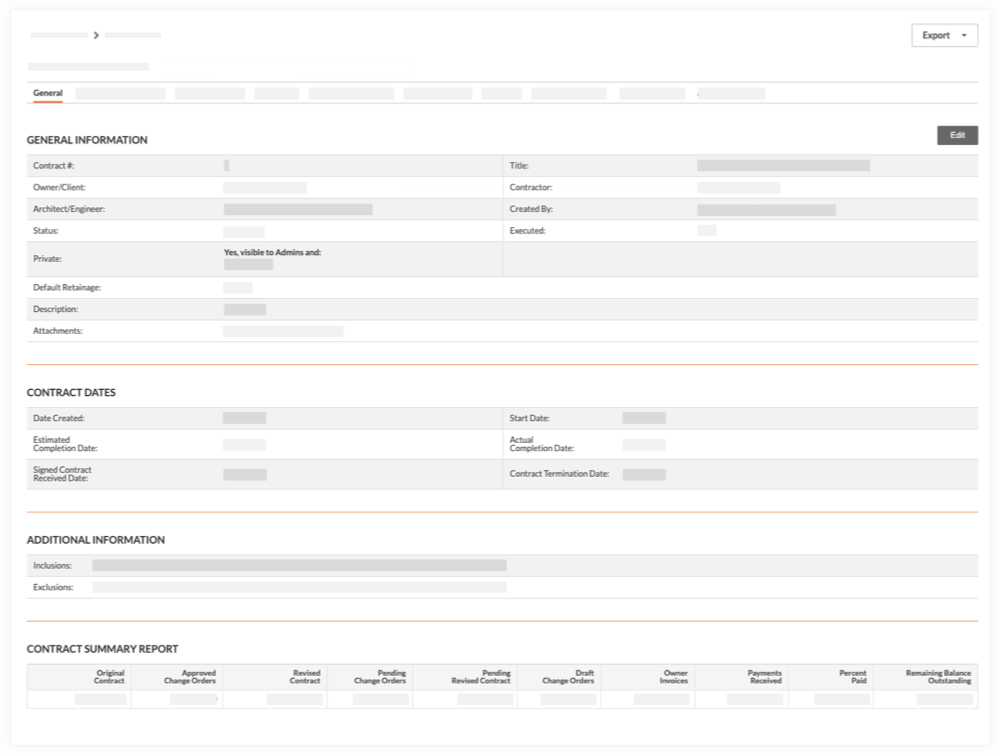
- Informations générales
Cette zone vous permet d'afficher des informations contextuelles importantes et les informations générales et générales associées au contrat. Cela comprend le numéro de contrat, le titre, le propriétaire/client, l'entrepreneur, l'architecte/ingénieur, créé par, le statut, exécuté (oui/non), privé (oui/non), la retenue de garantie par défaut et description. Il comprend également des liens de téléchargement afin que vous puissiez consulter une ou toutes les pièces jointes. - Dates du contrat
Cette zone vous permet d'afficher les dates importantes associées au contrat principal : Date de création, Date de début, Date d'achèvement approximative, Date d'achèvement réelle, Date de réception du contrat signé et Date de fin du contrat. - Information supplémentaire
Cette zone vous permet d'afficher des informations juridiques détaillant toutes les inclusions et exclusions associées à l'accord de contrat principal. - Rapport sommaire du contrat
Cette zone résume les détails financiers du contrat principal sous forme de tableau. Cela comprend les montants des contrats pour : Contrat original, Ordres de changements approuvés, Contrat révisé, Ordres de changement en attente, Ébauches d'ordres de changement, Factures au propriétaire , Paiements reçus, Pourcentage payé, et Solde restant à payer.
Ventilation des coûts
Cet onglet répertorie tous les postes du contrat principal dans une ventilation des coûts (VDC). Ceci répertorie tous les coûts associés à l’accord de contrat principal. Pour savoir comment ajouter ces informations à un contrat principal, voir Mettre à jour la ventilation des coûts sur un contrat principal.
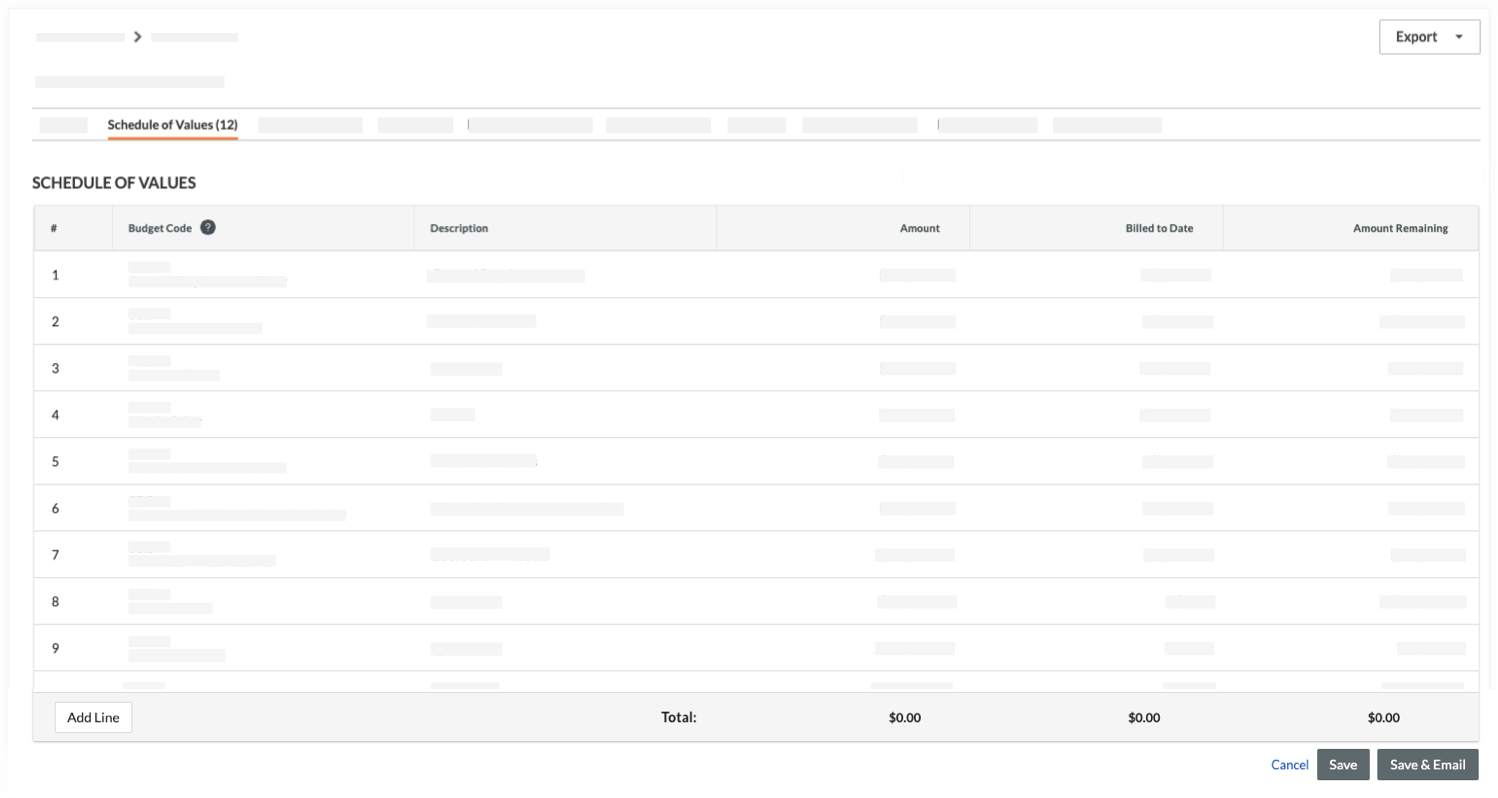
Ordres de changement
L'onglet Ordres de changement fournit un aperçu des ordres de changement au contrat principal , des ordres de changement potentiels et des demandes d'ordre de changement associés au contrat principal. Vous pouvez afficher le statut, le montant et la date d'échéance de chaque ordre de changement. Vous pouvez exporter votre contrat principal ou un registre d'ordres de changement au format de fichier DOCX ou PDF ainsi que télécharger des ordres de changement individuels au format de fichier CSV ou PDF.
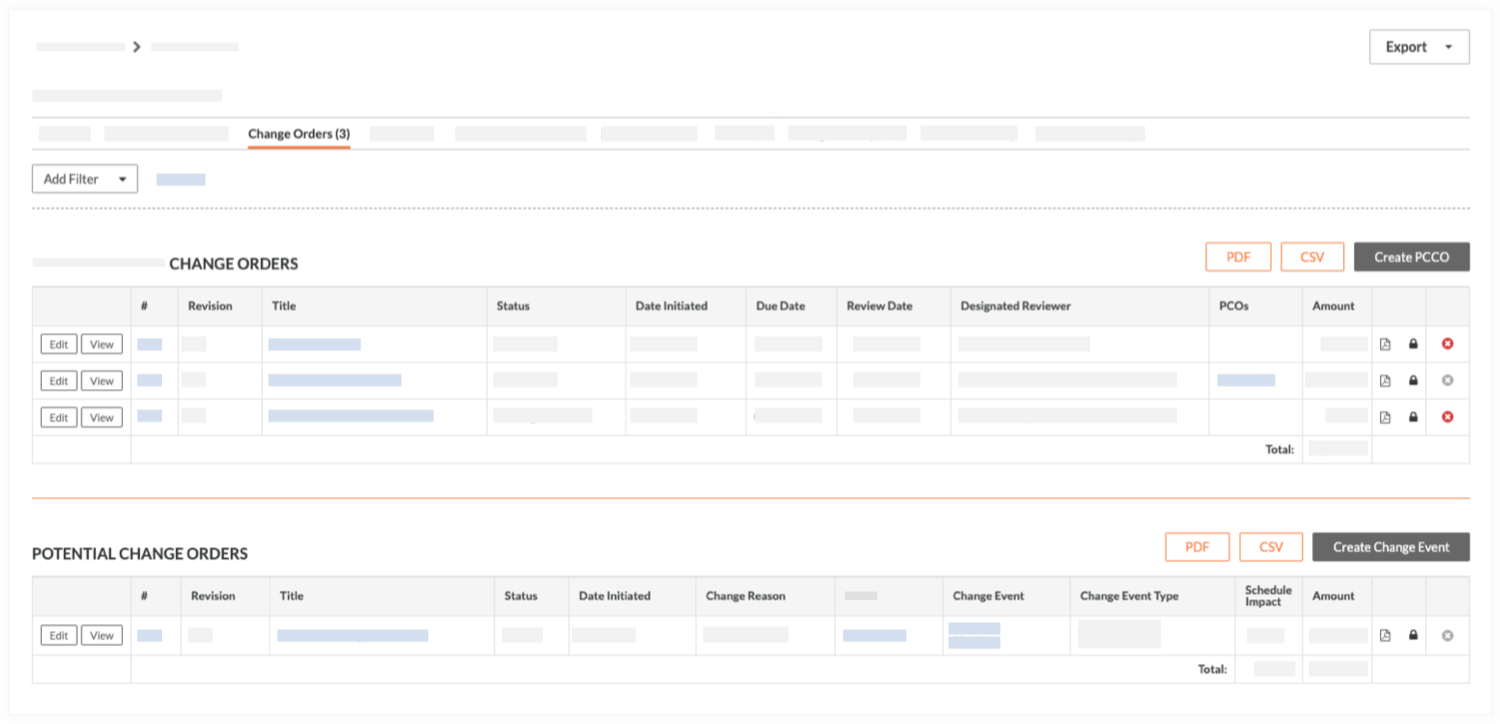
Factures
L’onglet Factures répertorie toutes les factures propriétaires créées sur le projet. Il indique également le montant du « Paiement dû » et du « Pourcentage achevé ». Pour savoir comment créer des factures, voir Créer un propriétaire Factures. Vous pouvez exporter votre contrat principal au format de fichier DOCX ou PDF ainsi que télécharger une liste de factures au format de fichier CSV ou PDF.
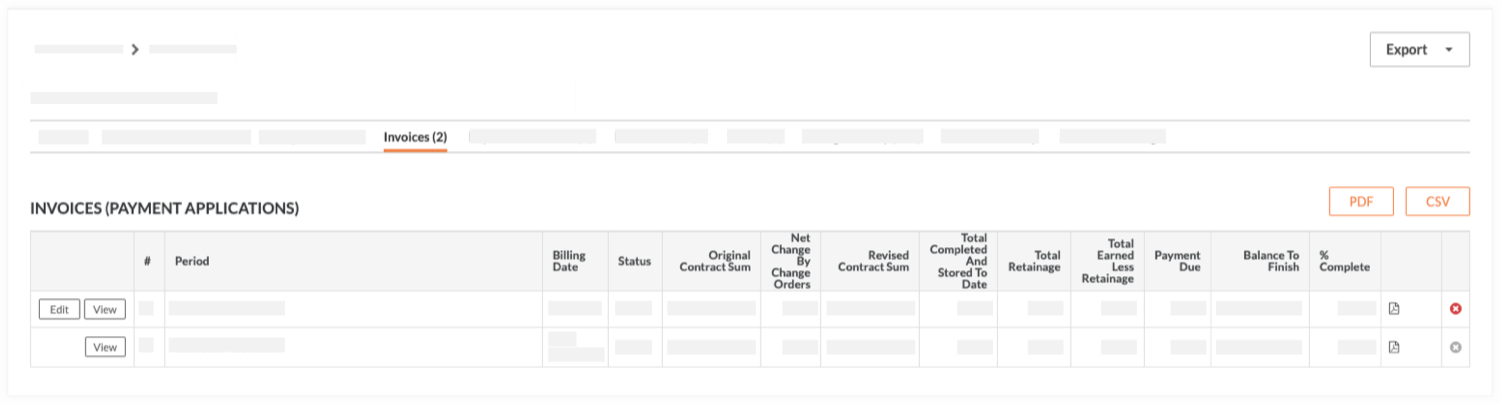
Paiements reçus
L’onglet Paiements reçus répertorie tous les factures qui ont été reçus. Vous pouvez également cliquer sur le bouton Modifier pour saisir les nouveaux paiements reçus dans la section Nouveau paiement. Voir Créer un paiement reçu pour un contrat principal.
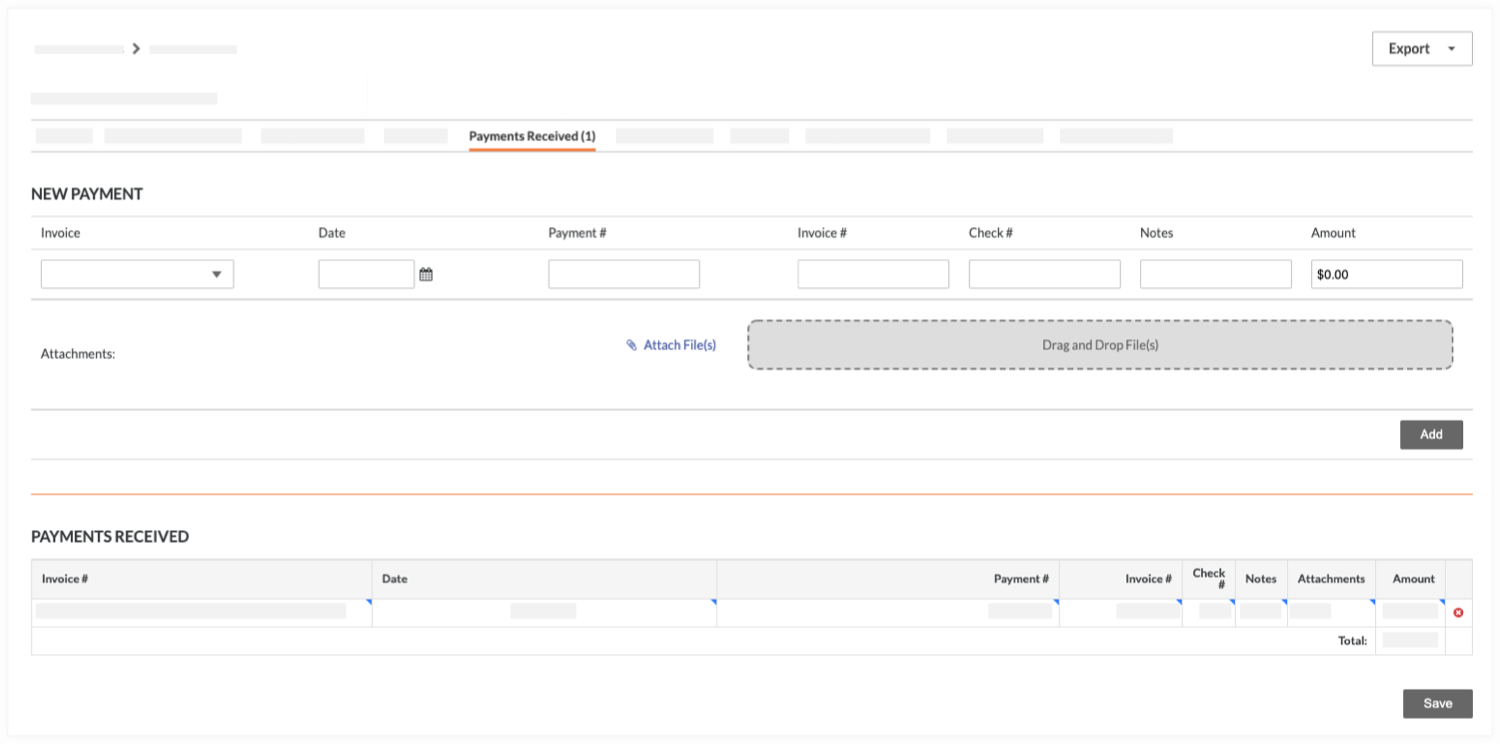
Items reliés
L’onglet Items associés répertorie tous les items apparentés que vous avez peut-être ajoutés au contrat principal. Les items de l’un des autres outils de votre projet peuvent être liés au contrat principal. Pour en savoir plus, voir Ajouter un item associé à un ordre de changement au contrat principal et Que sont les « items apparentés » dans Procore?
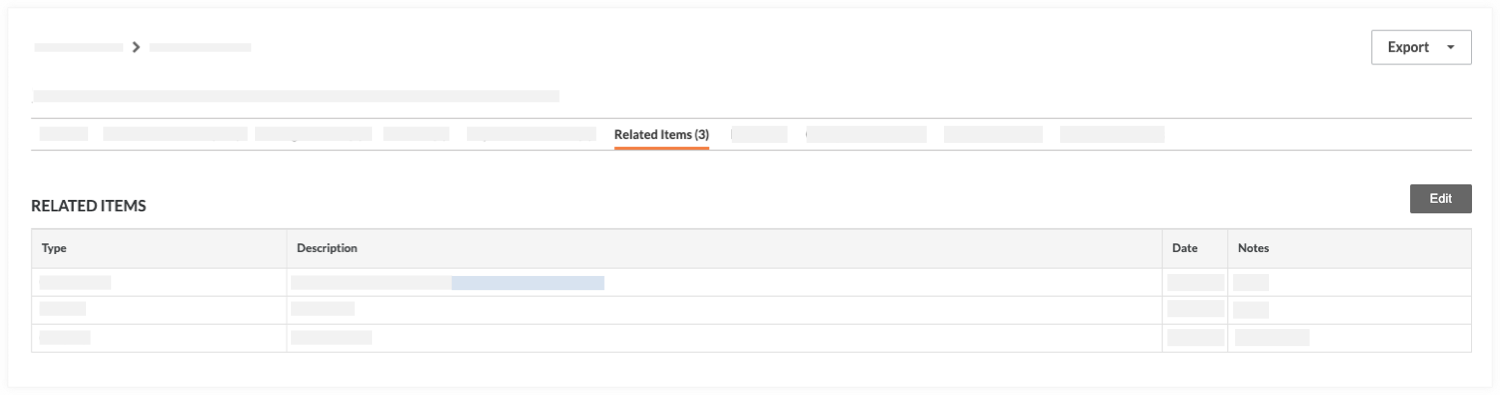
Courriels
L’onglet Courriels répertorie tous les courriels envoyés et reçus en relation avec le contrat principal sélectionné. Pour envoyer des courriels depuis Procore, cliquez simplement sur Nouveau courriel. Pour envoyer des courriels à Procore au sujet de ce contrat principal, envoyez un message à l’adresse courriel Procore répertoriée dans la bannière d’informations BLEUE. Voir Envoyer un contrat principal par courriel.
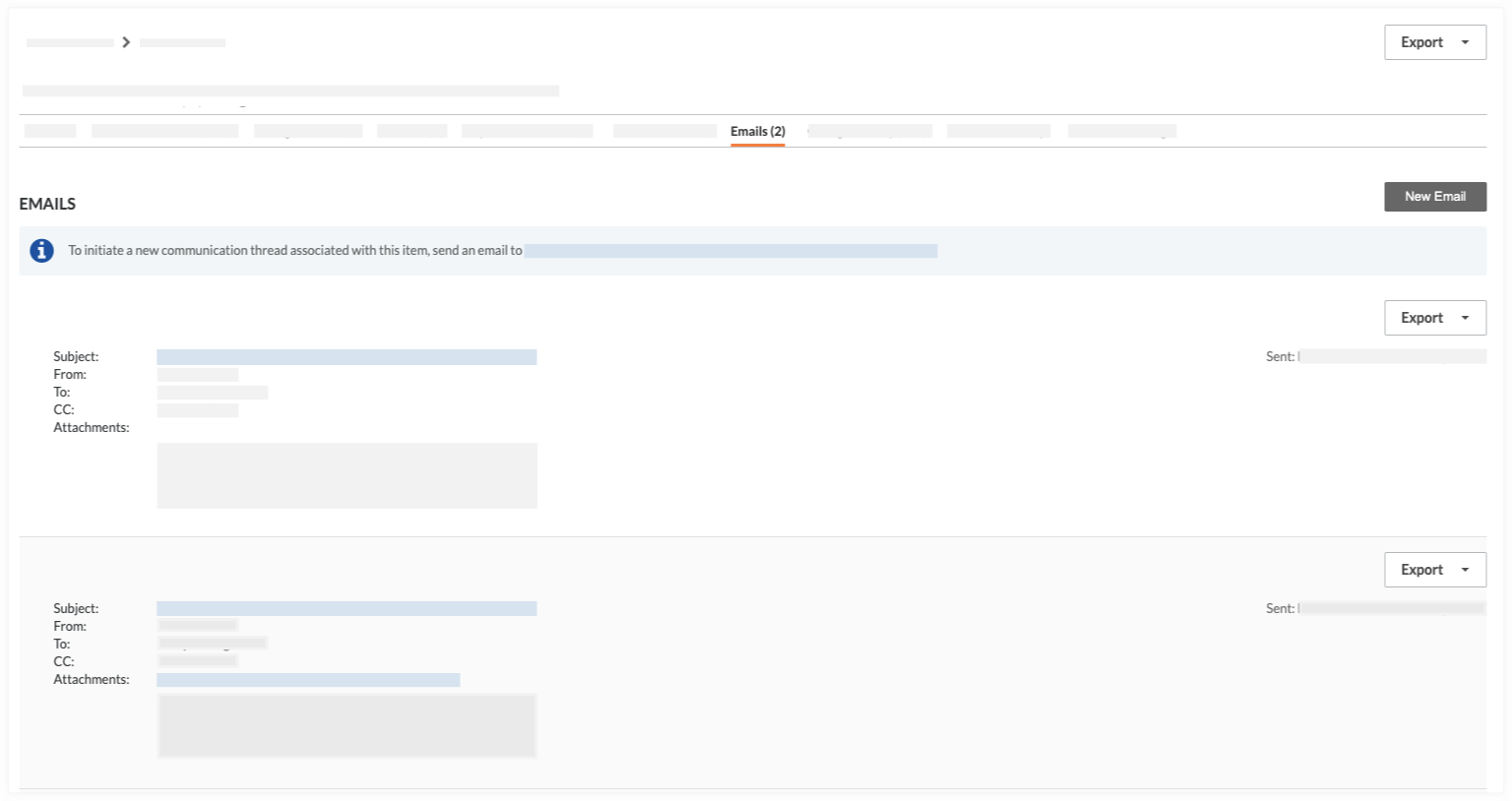
Historique des modifications
L’onglet Historique des modifications affiche la date et l’heure auxquelles diverses actions ont été effectuées. Voir Afficher l’historique des modifications d’un contrat principal.
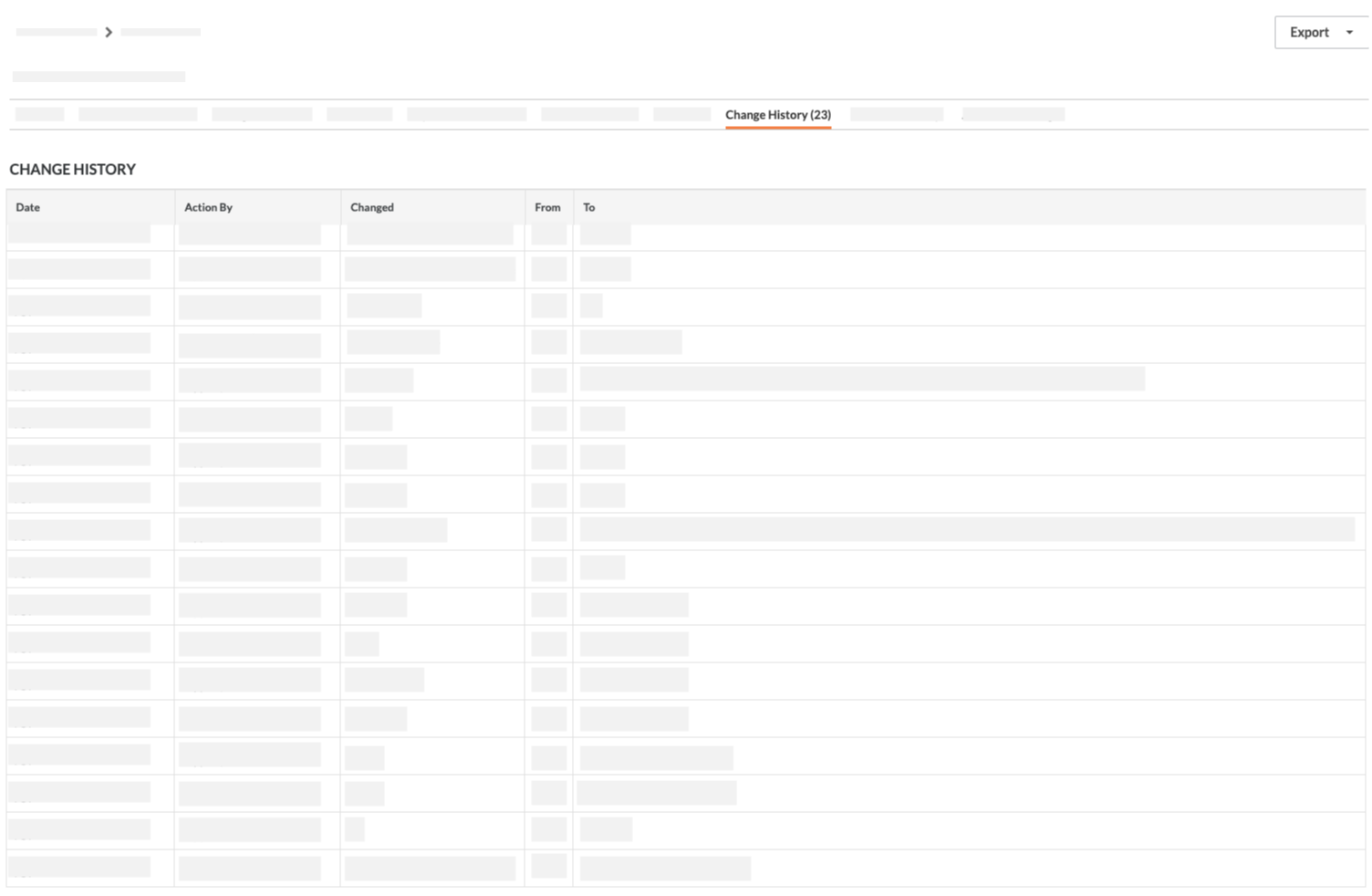
Marge
L’onglet Marge affiche les paramètres de marge horizontale et verticale appliqués aux postes des ordres de changement du contrat. Voir Ajouter une marge aux ordres de changement au contrat principal.
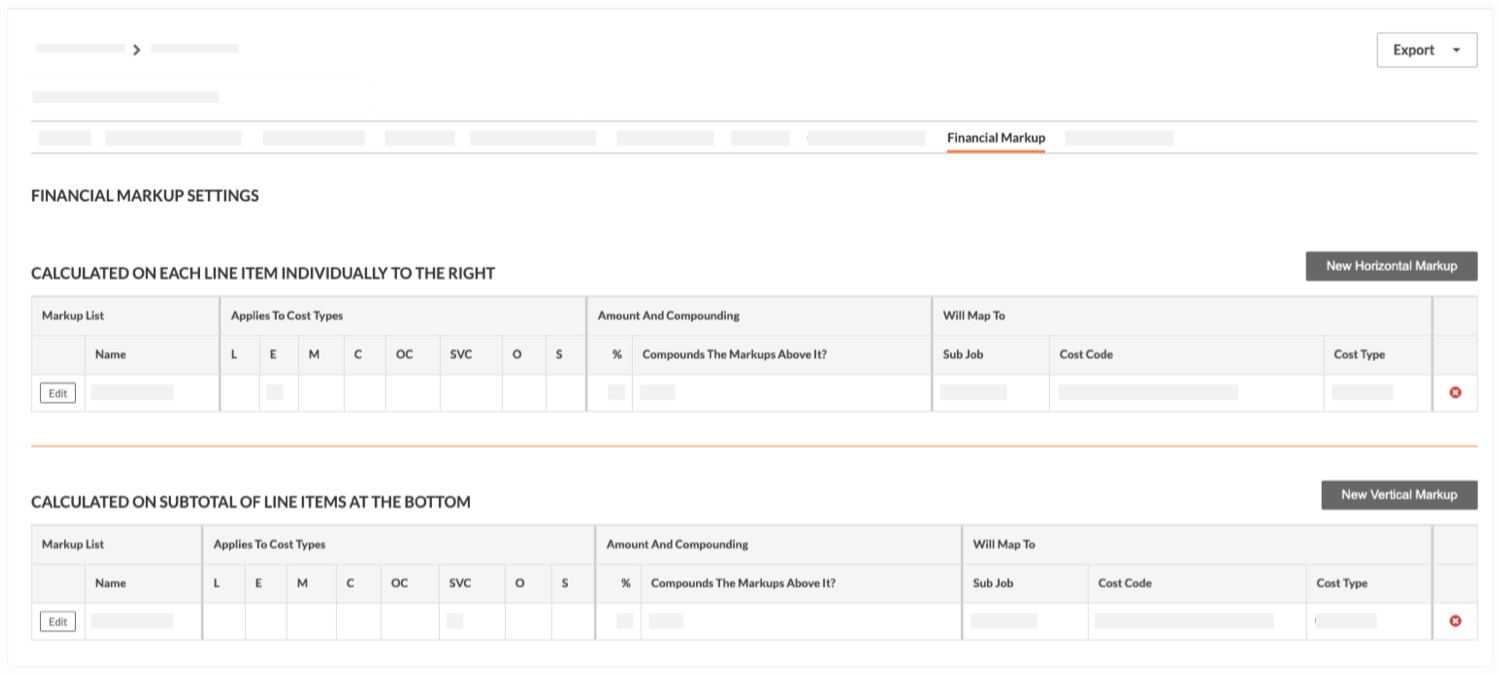
Paramètres avancés
L’onglet Paramètres avancés vous permet de configurer divers paramètres sur le contrat. Pour en savoir plus, voir Modifier les paramètres avancés d’un contrat principal